پی اچ پی یک زبان اوپن سورس (قابل توسعه ) و اسکریپت نویسی می باشد، پی اچ پی در سمت سرویس دهنده پردازش و خروجی که به صورت اچ تی ام به مرورگر ارسال میشود.
تاریخچه پی اچ پی :
پی اچ پی در سال 1994 توسط راسموس لردوف به وجود آمد.
معماری سرویس دهنده ؟
شماتیک (تصویر)
در اول باید بگم ما وقتی در آدرس بار مرورگر آدرس یا پیوند یه صفحه رو میدیم مرورگر اون آدرس رو تجزیه می کنه .
به محض پیدا کردن آی پی سرویس دهنده با پرت 80 ارتباط با سرویس دهنده برقرار می کنه و تقاضای ارسال فایل index.php رومیده
یک سرور مدیوم در هر ثانیه قادر به 2000 تقاضا پاسخ بده :blush:
Apache چیست ؟
Apach یک وب سرور و وظیفه اش ارائه سرویس وب در لوکال می باشد که حتما برای نصب پی اچ پی بهش احتیاج داریم ، که خوشبخاته اوپن سورس هست و رایگان :D
Mysql چیست ؟
MySQL یک سیستم مدیریت پایگاه داده رابطه ای (RDBMS) است که امکان ذخیره سازی، جستجو، مرتب کردن و بازیابی داده ها را فراهم می کند. سرور MySQL به چندین کاربر اجازه استفاده همزمان از داده ها را می دهد و دسترسی افراد معتبر به داده ها را تسریع می کند. بنابراین MySQL یک سرور چند کاربره و چند ریسمانه است. اگرچه تاریخچه پیدایش MySQL به سال1979 بر می گردد اما عرضه عمومی آن از سال 1996 آغاز شده است. این سیستم مدیریتی پایگاه داده، رایج ترین پایگاه داده کد باز (open Source) محسوب می شود.
برتری های MySQL
رقبای اصلی MySQL عبارتند از: PostgreSQL, SQL Server, و Oracle. در برابر این رقبا، MySQL از مزیت های زیر بهره مند است:
* کارائی بالا
* هزینه پائین
* سهولت پیکربندی و یادگیری
* قابلیت حمل
* در دسترس بودن کد اصلی
* خدمات پشتیبانی مناسب
.....................................................................................
يك زبان برنامه نويسي است كه آوزاه آن با سرعت زيادي در همه محافل برنامه نويسي پيچيد.اين زبان در اصل به عنوان مجموعه اي از ماكروها(برنامه هاي آماده)جهت كمك به افرادي كه مشغول طراحي صفحات وب بودند،ايجاد شد.
ولي به زودي اهداف بزرگتر ومهم تري از صفحات خانگي را نشان داد.از آن زمان تا به حال قابليتها و توانايي هاي php توسعه زيادي يافته است،به گونه اي كه از يك سري ابزارها و برنامه هاي سودمند به يك زبان برنامه نويسي كامل،قوي وكارآمد تبديل شده و هم اينك ميتوان توسط آن به مديريت سايت هاي بزرگي كه حجم وسيعي از داده ها را در بانك هاي اطلاعاتي نگهداري مي كنند،پرداخت.
طبق آمار منتشر شده در سايت NetCraft طراحي و برنامه نويسي بيش از يك ميليون وب سايت مختلف تا ماه نوامبر1999 توسط زبان php صورت گرفته اس واين رقم تا ماه سپتامبر2001به رقم شش ميليون سير صعودي خود را طي كرده است.همچنين طبق آمار منتشر شده در وب سايت securityspace زبان php مهم ترين ماجول قابل استفاده بر روي وب سرور Apache است كه بدين ترتيب از ماجول بسيار محبوب mod-ssl نيز پيشي گرفته است.
عنوان رسمي php عبارت است (Hypertext Preprocessor){لازم به توضيح است كه براي حاصل شدن نام php ميبايست عنوان Hypertext Preprocessor را به صورت بازگشتي،يعني به شكل Hypertext Preprocessor Hyper text … تلفظ كنيد-مترجم) اين زبان يك زبان اسكريپت نويسي سمت سرور است كه معمولاً خود در متن يك سند HTML نوشته ميشود.برخلاف صفحات HTML معمولي،اسكريپت هاي PHP توسط سرور به سمت كلاينت ارسال نميشود.بلكه توسط برنامه ويژه اي موسوم به موتورPHP مورد تجزيه قرار مي گيرند.
طي اين فراند عناصرHTML برنامه هايPHP قابليتهاي بسيار متعدّد ومتنوعي همچون پرس وجو از بانك هاي اطلاعاتي،ايجاد تصاويرگرافيكي نوشتن و خواندن فايل ها،محاوره با سرويس دهنده هاي راه دور وبسيار از قابليتهاي ديگر را شامل ميشوند،از اين رو تقريباً نمي توان محدوديتي را براي اين عملكردها و قابليت ها متصور شد.پس از اجراي كدPHP خروجي برنامه با عناصرHTML تركيب شده و نتيجه براي مشاهده كاربر به سمت كلاينت گسيل مي شود.
اين مقاله برگرفته از كتاب يادگيريPHP در24 ساعت است كه من در اختيار شما دوستان قرار دادم،امّا اطلاعات هاي كافي براي آشنايي شما با اين زبان در مقاله بالا كم هست كه در پست هاي آينده بيشتر درموردphp صحبت خواهم كرد.
برچسبها:
مزیت
□ رایگان: برای ایجاد سایتی به زبان PHP نیازی به پرداخت مبلغی بابت خرید HOST (دامنه) نیست که در مقابل این امکان برای ASP.NET وجود ندارد
□ کدباز: در PHP امکان دسترسی کامل به کد منبع نرم افزار وجود دارد که در مقابل ASP.NET کدباز نیست
□ پرتابل بودن (قابل حمل بودن): PHP روی هر سیستم عاملی اجرا می شود(PHP معمولا تحت لینوکس کار میکند) در حالی که ASP.NET فقط تحت ویندوز کار می کند(پروژه MONO)
□ Syntax: کسانی که قبلا با C و JAVA کار کردند یادگیری PHP سریعتر و آسانتر است
□ IDE (محیط برنامه نویسی): IDEهای موجودبرای زبان PHP معمولا رایگان است،ASP.NET تحت VISUAL STUDIO نوشته می شود که در کشورهایی که ملزم به رعایت کپی رایت هستند حدود 4000 دلار هزینه دارد
□ بانک اطلاعاتی: PHP با My SQL و ASP.NET با SQL SERVER کار می کند و قیمت My SQL از SQL SERVER ارزان تر است
معایب
□ نرم افزار PHP فقط با زبان خود PHP سازگار است در صورتی که در ASP.NET می توان از زبان های Delphi JAVA C# و VB.NET هم در محیط .NET استفاده کرد و محدود به ASP نمی شود
□ امنیت (از نظر Authentication(اعتبارسنجی اطلاعات ورودی)): زمانی که یک برنامه نویس غیر حرفه ای مبادرت به نوشتن برنامه ای با زبان PHP می کند باید اطلاعات وسیعی در زمینه امنیت وب داشته باشد چون در حالت پیش فرض PHP راهکاری برای اصلاح خودکار از بین بردن مشکلات امنیتی ناشی از دانش کم برنامه نویس ارائه نمی کند که در مقابل ASP به صورت هوشمند به رفع این مشکلات می پردازد
□ ASP.NET کامپایل و PHP مفسر دارد: ASP.NET قابلیت Encode کردن دارد، یعنی کدهای نوشته شده ی سمت سرور را به فایل dll تبدیل می کند ولی PHP کامپایل ندارد و البته یک رمزنگار به نام Zend برای PHP نوشته شده که کاری شبیه Encode کردن را برای کدهای PHP انجام می دهد
□ ASP.NET برای برنامه نویسی های سریع بسیار مناسب است زیرا تعداد بسیار زیادی کتابخانه دارد
اما در مقابل در PHP اکثر بخش های برنامه نویسی را خودتان باید بنویسید که این بسیار وقت گیر است
□ عدم پشتیبانیPHP از یونی کد و به خصوص زبان فارسی است، حتی آخرین نسخه های این زبان نیز امکان سورت صحیح متون فارسی را ندارد. البته این اشکال با کامپایل مجدد یا کمی برنامه نویسی قابل حل است .
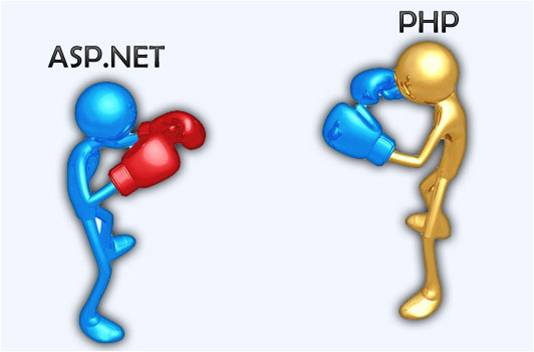
برچسبها:
از فرم ها در PHP ، برای دریافت اطلاعات از کاربر استفاده می شود . فرم های HTML می توانند شامل یک یا چندین کنترل کادر متن ، دکمه های انتخابی و یا منوهای کرکره ای باشند . کاربر بایستی مقادیر لازم را در کنترل های تعیین شده وارد کند .
پس از وارد نمودن اطلاعات لازم ، کاربر باید فرم را ارسال ( Submit ) کنند . پس از ارسال فرم ، اطلاعات آن به یک فرم و یا صفحه دیگری ارسال می شود تا در مقصد مورد استفاده قرار گیرند .
برای مثال شما اطلاعات ثبت نام در سایت را از کاربر دریافت کرده و سپس در یک صفحه دیگر همان اطلاعات را به کاربر نمایش داده تا در صورت تایید نهایی ، در پایگاه داده ذخیره شوند .
همانطور که در بخش آموزش HTML و در قسمت آموزش فرم های HTML ، نحوه استفاده از تگ < form > برای ایجاد فرم های HTML را بیان کردیم . کلیه کنترل های دریافت اطلاعات و محتویات فرم باید در دورن تگ فرم قرار بگیرند .
شکل کلی و نمونه طراحی یک فرم HTML ساده در صفحات PHP به صورت زیر است . این فرم دارای دو کادر متن برای دریافت نام و سن از کاربر و یک دکمه ارسال ( Submit ) است ، که با فشردن آن فرم به مقصد ارسال می شود :
| Example |
تگ فرم دو خاصیت مهم دارد که تعیین کننده نحوه عملکرد فرم است . خاصیت action و method . در ابتدا به تشریح کارایی این دو خاصیت کلیدی در فرم ها می پردازیم :
- خاصیت action : این خاصیت از نوع آدرس ( URL ) بوده و تعیین کننده آدرس فرم یا صفحه ای است که قرار است اطلاعات فرم به آن ارسال شود . اطلاعات ارسال شده در صفحه مقصد مورد استفاده و پردازش قرار می گیرد .
برای مثال اگر مقدار آن را برابر با submit.php قرار دهیم ، اطلاعات فرم پس از submit شدن به صفحه تعیین شده ارسال شده و مرورگر نیز به همان صفحه هدایت می شود .
تعیین مقدار این خاصیت اجباری است و اگر مقدار آن را خالی رها کنیم ، برنامه دچار نقص می شود . در این حالت فرم به یک آدرس پیش فرض مثل form.html می رود . - خاصیت method : این خاصیت روش ارسال اطلاعات فرم به صفحه را مقصد تعیین کرده و می تواند یکی از دو مقدار GET یا POST را داشته باشد .
این دو حالت با هم تفاوت عملکرد نداشته و فقط در نحوه ارسال اطلاعات از روش های متفاوتی استفاده می کنند . در جدول زیر به تشزیح نحوه استفاده از هر 2 متد پرداخته ایم :- متد GET : در این روش اطلاعات بصورت ساده و کد نشده منتقل میشوند. این روش دقیقا مشابه اینه که اطلاعات رو بصورت Query به URL اضافه کرده باشیم و وقتی فرم رو Submit می کنیم، این اطلاعات خودش به URL اضافه میشه و قابل دیدن میشه. باید توجه داشت که اطلاعات حساسی مثل Password نباید در معرض دید قرار بگیره پس نباید برای فرمی که اطلاعات مهمی داره از GET استفاده کنیم تا اطلاعات فرم توی Address Bar قابل رویت نشه. به اضافه اینکه IE توی حجم اطلاعات GET محدودیت داره. به این صورت که وقتی اطلاعات فرم بصورت Query به URL اضافه میشه، طول این URL حداکثر میتونه 2083 کاراکتر باشه. در روش GET، چون اطلاعات فرم کد نمیشوند و ساده منتقل میشوند ، حجم کمتری دارند . اطلاعات فرم در این حالت، توسط متد GET_$ در صفحه مقصد قابل دریافت است . همچنین در روش GET از Upload خبری نیست، یعنی با GET نمیشه آپلود کرد.
پس از submit فرم در این روش ، اطلاعات فرم به صورتی که در کد زیر نمایش داده شده به آدرس صفحه اضافه شده و به صفحه مقصد منتقل می شوند :
Syntax http://www.developerstudio.ir/submit.php? fname = Ali & age = 26
نمونه این روش را مطمئنا قبلا در بسیاری از سایت ها مشاهده کرده اید .
- متد POST : در این روش اطلاعات فرم برای ارسال به صفحه مقصد کد شده و به صورت مخفی منتقل می شوند . در این حالت دیگر اطلاعات به صورت نمایان در آدرس بار مرورگر قابل مشاهده نبوده و برای ارسال اطلاعات حساس مثل رمز عبور مناسب است .
اطلاعات ارسال شده با این متد در صفحه مقصد توسط متد POST_$ قابل دریافت است .
- متد GET : در این روش اطلاعات بصورت ساده و کد نشده منتقل میشوند. این روش دقیقا مشابه اینه که اطلاعات رو بصورت Query به URL اضافه کرده باشیم و وقتی فرم رو Submit می کنیم، این اطلاعات خودش به URL اضافه میشه و قابل دیدن میشه. باید توجه داشت که اطلاعات حساسی مثل Password نباید در معرض دید قرار بگیره پس نباید برای فرمی که اطلاعات مهمی داره از GET استفاده کنیم تا اطلاعات فرم توی Address Bar قابل رویت نشه. به اضافه اینکه IE توی حجم اطلاعات GET محدودیت داره. به این صورت که وقتی اطلاعات فرم بصورت Query به URL اضافه میشه، طول این URL حداکثر میتونه 2083 کاراکتر باشه. در روش GET، چون اطلاعات فرم کد نمیشوند و ساده منتقل میشوند ، حجم کمتری دارند . اطلاعات فرم در این حالت، توسط متد GET_$ در صفحه مقصد قابل دریافت است . همچنین در روش GET از Upload خبری نیست، یعنی با GET نمیشه آپلود کرد.
فرم چگونه مقادیر را خوانده و به صفحه مقصد ارسال می کند :
همانطور که مشاهده کردید در یک فرم همواره چندین کنترل ورودی اطلاعات وجود دارد . هنگامی که فرم submit می شود ، مرورگر به صورت اتوماتیک تمامی مقادیر کنترل های ورودی به همراه نام آن کنترل ها ( خاصیت name هر کنترل ) را خوانده و به آدرس صفحه اضافه می کند ( این کار در متد POST به صورت مخفی انجام میشود ) . سپس مرورگر صفحه را به همراه جفت نام کنترل ها و مقادیرشان به صفحه مقصد ، ارسال می کند .
در طی انجام این عملیات ، مرورگر ابتدا آدرس صفحه مقصد را قرار داده و سپس یک علامت ? می گذارد . پس از علامت ? ، به ترتیب نام کنترل های ورودی اطلاعات و مقادیرشان را اضافه می کند . هر کدام از جفت نام کنترل ها و مقادیرشان را با یک علامت & از هم جدا می شوند .
توجه داشته باشید که عملیات خواندن نام کنترل های ورودی اطلاعات و مقادیرشان و در نهایت ارسال آنها به صفحه مقصد به صورت اتوماتیک توسط مرورگر انجام شده و نیازی نیست ، شما کد خاصی را بنویسید .
در مثال زیر به تشریح کلیه مطالب گفته شده در طی یک مثال واقعی می پردازیم .
مثال عملی در طراحی یک فرم HTML و سپس ارسال آن به مقصد :
مثال : در مثال زیر یک فرم طراحی کرده ایم که از کاربر نام و سن وی را سوال می کند . سپس در صورت کلیک شدن دکمه فرمان Submit ، فرم به همراه مقادیر وارد شده در کنترل های متن ، به صفحه receive.php ارسال می شوند و آن مقادیر در صفحه جدید مجدد به کاربر نمایش داده می شود .
نکته مهم : توجه داشته باشید که اطلاعات با استفاده از متد get ارسال شده است . بنابراین به نوار آدرس مرورگر دقت نمایید .
برای مشاهده خروجی مثال و سپس ارسال مقادیر به صفحه مقصد ، بر روی لینک تعیین شده در خروجی مثال کلیک نمایید :
| Example | |
| < html > < head > |
کد |
| مشاهده خروجی مثال | خروجی |
پس از ارسال صفحه و اطلاعات به صفحه receive.php ، این اطلاعات توسط این صفحه دریافت شده و به کاربر نمایش داده می شود . کد این صفحه نیز به صورت زیر است :
در قسمت های بعدی آموزش PHP ، به توضیح کامل روش دریافت اطلاعات ارسالی فرم ها می پردازیم .
| Example | Hello < ? php echo $_GET [ " fname " ] ; ? > ! < br / > You are < ? php echo $_GET [ " age " ] ; ? > years old. |
برچسبها:
شما به وسيله اين برنامه ميتوانيد به راحتي ريشه مشكلات بسيار جدي را كه در سيستم ها اغلب باعث قفل كردن دستگاه و ... ميشود ، رديابي كنيد و بعد براي رفع مشكل اقدام كنيد. بقیه در ادامه مطلب
هنگامي كه شما برنامه Dr.Watson را اجرا كنيد ، اين برنامه در پس زمينه قرار ميگيرد و منتظر به وجود آمدن يك مشكل در سيستم شما ميماند تا جزئيات آن را ثبت كند ( آيكن اين برنامه در نوار وظيفه قرار ميگيرد ). بسياري از افراد فكر ميكنند كه به اين برنامه در ويندوز XP نياز پيدا نخواهند كرد چون اين ويندوز نسبت به ويندوزهاي قبلي خود بسيار پايدارتر و مستحكم تر است و خوب همه اين موضوع را قبول دارند. اما با تمام اين پايداري بازهم امكان دارد ناگهان مشكل جدي اي براي ويندوز XP نيز پيش بيايد. اگر شما در آن هنگام اين برنامه را اجرا كرده باشيد ميتوانيد به راحتي مشكل را رد يابي كرده و پس از حل آن ديگر نگران به وجود آمدن چنين مشكلي نباشيد. پس بهتر است هميشه به فكر باشيد تا بعدا پشيمان نشويد.
برچسبها:
فرض كنيد لينوكس رو بعد از چند بار امتحان و خراب كاری اين بار درست و كامل نصب كرديد...و همه چی داره خوب كار می كنه ... الان حسابی به خودتون مفتخريد اما به محض اينكه قصد داريد با اينترنت كار كنيد دچار افسردگی روحی تصويری می شيد.چرا؟ خوب چون لينوكس مودم سيستم شما رو نشناخته، دقيقا می دونم اولش كلی حالتون گرفته ميشه اما بعد كه كمی تو اينترنت جستجو كرديد با پديده ای به نام LinModem يا WinModem مواجه می شويد. بقیه در ادامه مطلب
شايد اين رو بدونيد كه خيلی از مودم های داخلی ( Internal ) كه در بازار هست به علت صرفه جويی در قيمت ،قسمتی از كارهای خودشون رو به صورت نرم افزاری و با تكيه بر قدرت سيستم عامل انجام میهند.اين هم مشخص هست كه بدون تعارف بيشترين سيستم عاملی كه از طرف كاربران استفاده می شود ويندوز است.پس سازندگان عمده سخت افزار ها معمولا به همراه قطعه توليدی خود درايور آن قطعه را برای سيستم عامل ويندوز ارائه می دهند.
در مورد قطعات حرفه ای تر مثل كارت های شبكه با كيفيت و مودم های مرغوب معمولا داريور مربوط برای سيستم عامل های ديگر مانند لينوكس و يونيكس نيز ارائه می شود.اما در مورد ساير قطعات شايد سازنده ها به خودشون زحمت تهيه داريورهای مختلف رو نمی دهند.
يكی از مزيت های سيستم های كدباز (Open Source) اين هستش كه به علت مشخص بودن منابع توسعه دهندگان بسياری در سرتاسر جهان برای اون تلاش می كنند.يكی از همين تلاش ها ايجاد درايور مورد نياز برای قطعات مختلف از جمله مودم ها می باشد.
برچسبها:
در صورتی که حداقل یک بار مراحل نصب ویندوز XP را طی کرده باشید ، حتما دیده اید که در مراحل پایانی نصب بایستی سوالاتی پیرامون نام کامپیوتر ، کلمه عبور کاربری ، تنظیمات گرافیکی و ... را پاسخ دهید. این موضوع موجب میشود که شما دقایقی طولانی را در کنار سیستم خود باشید تا نصب ویندوز پایان یابد. هر چند این مسأله برای یک بار چندان خسته کننده به نظر نمی آید اما اگر لازم باشد شما روزانه چندین بار ویندوز نصب کنید این مشکل حادتر میشود. از این رو قصد داریم ترفندی را به شما معرفی کنیم که کلیه این امور را به طور اتوماتیک انجام میدهد و حتی نیازی به نوشتن سریال نامبر نیز برای نصب ویندوز XP ندارید. کافی است دکمه نصب را بزنید و تا مرحله پایانی نصب استراحت کنید!
بقیه در ادامه مطلب
برچسبها:
در صورتی که حداقل یک بار مراحل نصب ویندوز XP را طی کرده باشید ، حتما دیده اید که در مراحل پایانی نصب بایستی سوالاتی پیرامون نام کامپیوتر ، کلمه عبور کاربری ، تنظیمات گرافیکی و ... را پاسخ دهید. این موضوع موجب میشود که شما دقایقی طولانی را در کنار سیستم خود باشید تا نصب ویندوز پایان یابد. هر چند این مسأله برای یک بار چندان خسته کننده به نظر نمی آید اما اگر لازم باشد شما روزانه چندین بار ویندوز نصب کنید این مشکل حادتر میشود. از این رو قصد داریم ترفندی را به شما معرفی کنیم که کلیه این امور را به طور اتوماتیک انجام میدهد و حتی نیازی به نوشتن سریال نامبر نیز برای نصب ویندوز XP ندارید. کافی است دکمه نصب را بزنید و تا مرحله پایانی نصب استراحت کنید!
بقیه در ادامه مطلب
برچسبها:
گر تاکنون از کامپيوتر حتی به مدت پنج دقيقه استفاده کرده باشيد بيت و بايت برای شما کلماتی غريب نخواهند بود. ظرفيت حافظه اصلی، هارد ديسک ، فلاپی ديسک ها و... با بايت اندازه گيری می گردد. در زمان مشاهده ليست فايل ها توسط برنامه های نمايش دهنده فايل ها ، ظرفيت يک فايل نيز توسط بايت مشخص می گردد. در زمان تهيه يک کامپيوتر با عباراتی مشابه : " اين کامپيوتر دارای يک پردازنده 32 بيتی پنتيوم ، حافظه با ظرفيت 256 مگابايت و هارد ديسک با ظرفيت 10.2 گيگابايت است " ، برخورد داشته ايد. در اين بخش به بررسی مفهومی هر يک از موارد پرداخته تا از اين رهگذر شناخت مناسبی نسبت به آنها بوجود آيد.
بقیه در ادامه مطلب
برچسبها:
چرا هر گاه برای باز کردن Task Manager از Ctrl + Alt + Del استفاده می کنم با Error مواجه می شوم و باز نمی شود؟
مشکل شما با یک نرم افزار بسیار کم حجم برطرف خواهد شد. ابتدا این نرم افزار را دانلود کنید.
اینگونه مشکلات در اثر دستکاری Registry توسط بعضی ویروس هایی که زیاد هم خطرناک نیستند به وجود می آید.
در مورد Task Manager مشکلی که به وجود آمده تغییری است که در ارزش گذاری Registry رخ داده و این پنجره را از حالت Enable به حالت Disable تغییر داده است. کافیست برنامه را اجرا کنید و تیک مربوط به Task Manager را زده و سپس Apply کنید. بد نیست یک بار هم سیستم را Restart کنید و بعد سلامت این پنجره را امتحان کنید.
این کار را می توان از شیوه های دستی نیز انجام داد که البته از آنجایی که بسیاری از دوستان با اساس کار Registry آشنا نیستند توصیه می شود دستکاری نکنند. چرا که تغییرات نادرست در اعداد و ارقام این فایل ، می تواند باعث تغییر دستورات خطوط فرمان ویندوز هنگام بالا آمدن ویندوز شده و بعید نیست شما را مجبور به نصب مجدد ویندوز کند.
برچسبها:
یکی از دغدغه های اصلی برنامه نویسان و سازندگان محصولات و برنامه های کامیپوتری ساخت Setup برای نصب و Install برنامه ساخت شده بر روی سیستم کاربران است. برای این کار برنامه های مختلف و حرفه ای ساخته شده اما هر کدام این نرم افزارها دارای پیچیدگی های خاصی هستند. در این ترفند قصد داریم به معرفی یکی از ابزارهای مخفی ویندوز XP بپردازیم که با بهره گیری از آن میتوانید یک Setup تمام و کمال بسازید. بدون اینکه نیاز به برنامه جانبی دیگری داشته باشید.
بدین منظور:
ابتدا از قسمت Start گزینه Run را انتخاب کنید و در آن کلمه ی Iexpress را تایپ کنید . متظر بمانید تا پنجره ی Iexpress ظاهر شود .
روی گزینه ی Next کلیک کنید .
گزینه Extract Files Only را انتخاب کنید و روی Next کلیک کنید .
در اینجا یک نام برای فایل تون انتخاب کنید . قسمت بالایی . و بعد روی Next کلیک کنید .
گزینه ی No Prompt را انتخاب کنید و روی Next کلیک کنید . توجه داشته باشید اگر در این قسمت گزینه ی Prompt User Width را انتخاب کنید سوالی در مورد ادامه نصب از کاربر پرسیده می شود ، که آیا برای نصب آماده است یا نه ؟
گزینه پیش فرض را انتخاب کنید . و روی Next کلیک کنید .
در اینجا فایل مورد نظر خود را اضافه کنید . مثلا فایل یک فونت يا يك عكس در اینجا می بینید که فقط می توانید یک فایل انتخاب کنید . برای انتخاب کل فایل ، فایل مورد نظر را به صورت Zip در آورید . حالا روی Next کلیک کنید .
در اینجا نمایش می دهد که فایل شما در ویندوز چگونه نشان داده شود . گزینه پیش فرض را انتخاب کنید و روی Next کلیک کنید .
در اینجا گزینه ی Display Message را انتخاب کنید تا بعد از نصب نشان دهد که نصب با موفقیت به اتمام رسیده است . بعد روی Next کلیک کنید .
در اینجا با یک مسیر برای ذخیره فایل خود انتخاب کنید . روی Next کلیک کنید .
در این جا گزینه ی Don’t Save را انتخاب کنید . و روی Next کلیک کنید .
در اینجا روی Next کلیک کنید .
فایل ما با موفقیت به اتمام رسیده است . روی Finish کلیک کنید
برچسبها:






 آمار
وب سایت:
آمار
وب سایت: